시중에서 판매되는 노트북은 윈도우가 포함된 경우 대개 OEM 라이선스가 탑재되어 있다.
OEM 라이선스의 경우 다른 컴퓨터에 이전설치 불가능하며, 메인보드에 인증 바이오스가 탑재되어 있는 방식이기 때문에 윈도우 설치 과정 중 제품키 입력을 생략해도 자동으로 정품인증된다.
윈도우가 불포함된 경우에도 메인보드에 제품키는 없지만 윈도우 바이오스가 탑재되어 있는 경우가 있다.
이런 노트북에 윈도우를 설치하면 약간 이상한 문제가 발생할 수 있다.
예를 들어서 윈도우11 Pro를 설치해야 하는데, 윈도우11 Home이 강제 설치되는 것이다.
윈도우11 설치 과정 중 위와 같이 Home, EDU, Pro 등 에디션을 선택할 수 있는 항목이 떠야 하는데, OEM 라이선스가 탑재되어 있는 노트북 혹은 일부 데스크톱은 이 과정이 생략되는 경우가 있다.
이걸 해결하려면 윈도우11 설치디스크를 손봐주면 된다.
(윈도우10도 동일한 방법을 적용하면 되며, 윈도우7과 윈도우8.1은 확인해 보지 않았다)
윈도우11 설치디스크의 sources 폴더에 아래 파일을 붙여넣기하면 된다.
*. 윈도우10의 경우 32비트와 64비트를 모두 지원하는 USB 설치디스크라면, 32비트의 경우 \x32\sources 폴더에, 64비트의 경우 \x64\sources 폴더에 붙여넣기하자.





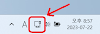
0 댓글